wps怎么显示隐藏的行列 wps如何显示隐藏的行列
更新时间:2023-10-11 14:19:12作者:w7xitong
wps怎么显示隐藏的行列,在使用WPS表格编辑文档时,有时候我们需要显示或隐藏某些行列,以便更好地处理数据,WPS如何显示隐藏的行列呢?其实很简单,只需要选中需要隐藏或显示的行列,然后点击工具栏上的格式选项,再选择行列子菜单中的隐藏行或隐藏列即可。同样的方法,也可以将隐藏的行列重新显示出来。这个功能非常实用,特别适用于大量数据的处理和分析。无论是在工作中还是学习中,掌握了这个技巧,将能够更高效地进行表格编辑和数据整理。

1、建议您可以全选表格后,右键-取消隐藏。
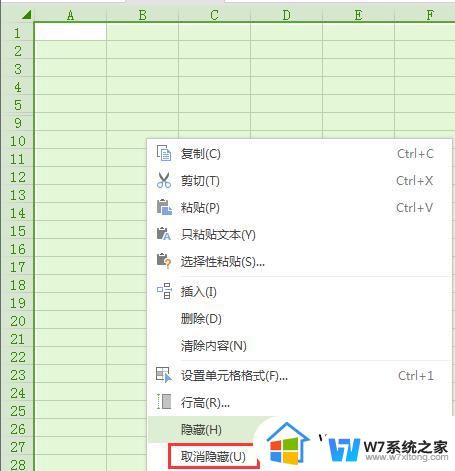
2、如果上面方法无法显示隐藏的行或列的话,建议查看是否使用筛选功能哦!
可以在筛选中,勾选全选,点击确定试一下
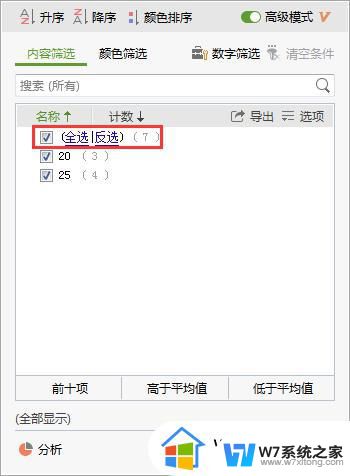
以上是如何在wps中显示/隐藏行和列的全部内容,有需要的用户可以根据小编提供的步骤进行操作,希望这对大家有所帮助。
wps怎么显示隐藏的行列 wps如何显示隐藏的行列相关教程
-
 wps如何隐藏列数据 wps表格如何隐藏列数据
wps如何隐藏列数据 wps表格如何隐藏列数据2023-07-22
-
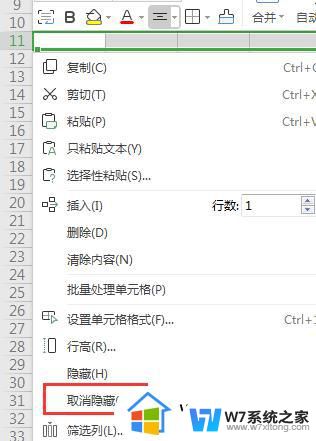 wps1 14行的单元格我隐藏 现在取消隐藏 wps1 14行的单元格如何取消隐藏
wps1 14行的单元格我隐藏 现在取消隐藏 wps1 14行的单元格如何取消隐藏2023-10-07
-
 wps每一行左边有一个提示帮助隐藏后如何打开 wps左边提示帮助隐藏后如何打开
wps每一行左边有一个提示帮助隐藏后如何打开 wps左边提示帮助隐藏后如何打开2023-08-17
-
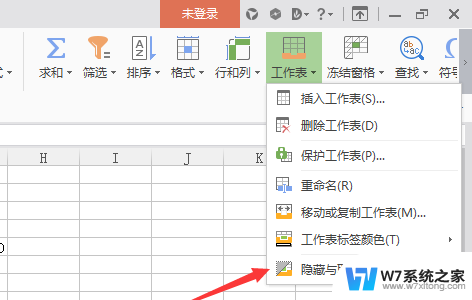 wps如何取消隐藏表格 wps如何取消隐藏表格行
wps如何取消隐藏表格 wps如何取消隐藏表格行2024-03-26
- wps2019工具栏隐藏了怎么显示出来 wps 2019 工具栏隐藏了怎么恢复显示
- wps数据透视表如何多个行标签并列显示 wps数据透视表多个行标签并列显示教程
- 如何让wps高亮显示选定单元格所在的行和列
- wps如何删除隐藏空白页 wps文档中如何删除隐藏的空白页
- wps如何去掉多余的行和列 wps表格去掉多余行和列的步骤
- wps如何不让标头隐藏 wps如何取消隐藏标头
- wps如何查找表格里的数据 如何利用wps表格的查找功能查找表格中的数据
- wps未保存数据没了 wps文档没保存数据没了怎么办
- wps如何单独显示选中的单元格 wps如何单独突出显示选中的单元格
- wps设置放映顺序 wps设置放映顺序的方法
- wps如何去除这个边框线 wps如何隐藏边框线
- wps怎么设置条幅的尺寸 wps条幅尺寸设置方法
wps教程推荐
- 1 wps如何查找表格里的数据 如何利用wps表格的查找功能查找表格中的数据
- 2 wps设置放映顺序 wps设置放映顺序的方法
- 3 wps粘贴板找不到 wps粘贴板找不到图片
- 4 wps如何更改坐标轴刻度 如何在wps中更改图表的坐标轴刻度
- 5 wps怎么更改坐标范围 wps怎样更改坐标范围
- 6 wps为什么我的表格复制粘贴之后只有文字没有表格了 wps表格复制粘贴只有文字没有格式
- 7 wps没有发送给好友的选项 wps没有发送给好友的选项怎么办
- 8 wps为什么最新版本没有智能工具箱 wps office最新版本为何没有智能工具箱
- 9 wps怎么把123改成一二三形式 wps怎样将数字123改成汉字一二三形式
- 10 wps边线型提要栏在呢 wps边线型提要栏在哪里找到
win10系统推荐
系统教程推荐